Table of Contents
Muchos usuarios están viendo videos diarios en sus plataformas de vídeo favoritas como YouTube, Dailymotion, etc. Y todos los contenidos de vídeo provienen de una empresa o individuo que sube vídeos (o un solo archivo de vídeo) a esa plataforma de vídeo. Pero es posible que el observador de vídeo no obtenga la calidad de vídeo correcta, y luego vea estos bloques pixelados y arrugados en la pantalla. Y eso puede suceder con todos los vídeos de Google en tu navegador web Chrome. Incluso si descarga el archivo de vídeo con esta baja calidad. Aquí cómo corregir la mala calidad de vídeo en su navegador web.
Pasos para solucionar la mala calidad del vídeo
1. Actualiza tu navegador web Google Chrome
La mejor característica del navegador web Google Chrome es que se actualiza automáticamente en segundo plano cuando navegas por Internet. Sin embargo, puede forzar el comprobador de actualizaciones siguiendo los pasos que se indican a continuación:
- Abre tu navegador web Google Chrome y haz clic en el icono de 3 puntos y selecciona la Ayuda del elemento de menú y selecciona el elemento Acerca de Google Chrome. Aparecerá una nueva página en la tira de pestañas. Pero también puede abrir esta página manualmente escribiendo esta dirección Chrome://help en omnibox.
- A continuación, comprueba automáticamente si está utilizando la versión más reciente y, si no, actualiza e instala directamente esa nueva versión. Cuando haya terminado, haga clic en Relanzar después de la actualización del explorador.
2. Compruebe la configuración de resolución de vídeo en YouTube
Para obtener automáticamente la más alta calidad de vídeo, puedes usar la extensión gratuita y más popular Desactivar la extensión Lights Chrome (también disponible para
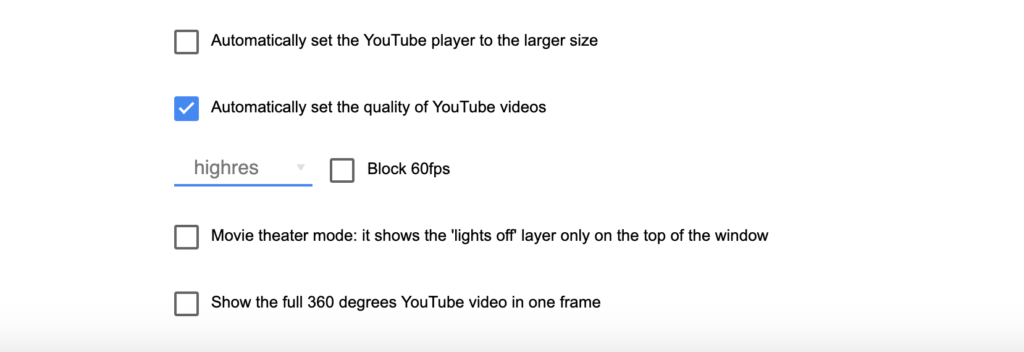
Es uno de los mejores
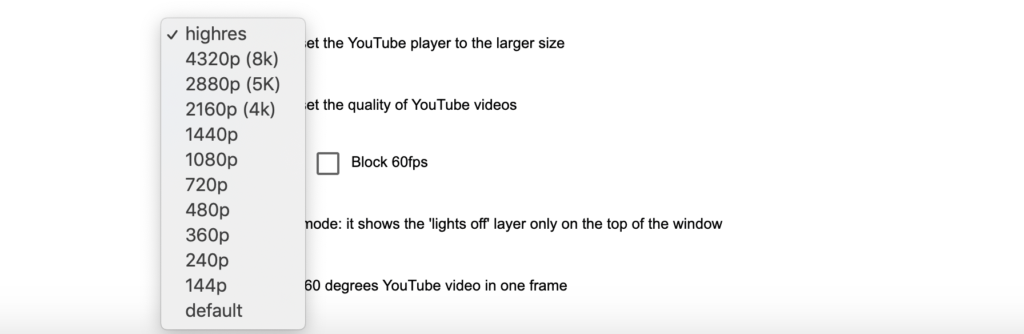
La función AutoHD no está disponible para el navegador web móvil, como en su iOS y Android. Esta extensión del navegador solo está disponible para los navegadores web de escritorio.
3. Deshabilite la aceleración de hardware
Cuando estás reproduciendo un vídeo es posible que veas una pantalla verde o elementos parpadeantes. O tu vídeo tartamudea cuando se reproduce en tu navegador web Chrome. Esto a menudo es causado por la aceleración de hardware de Chrome. Puedes mejorar esta experiencia de vídeo desactivando la función Aceleración de hardware en la página de configuración de Chrome.
Aquí los pasos sobre cómo desactivar la aceleración de hardware en su navegador web Google Chrome:
1. Abra su navegador web Google Chrome y haga clic en el icono de 3 puntos
.2. Haga clic en el elemento de menú Configuración.
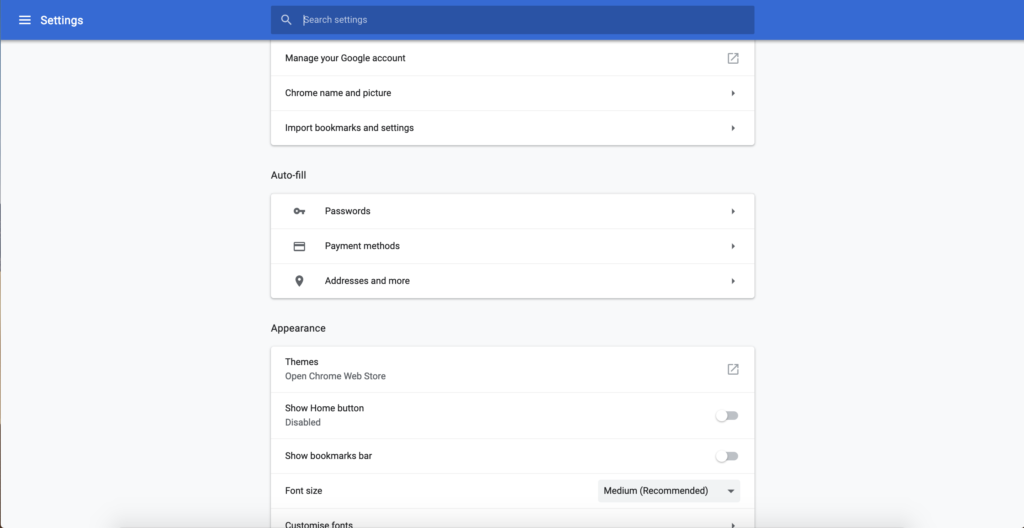
3. La página de configuración de Chrome aparece en una pestaña nueva, y en la parte inferior de la página haga clic en el enlace Advanced
.3. Desplázate ahora hacia abajo hasta que veas el tema Sistema.
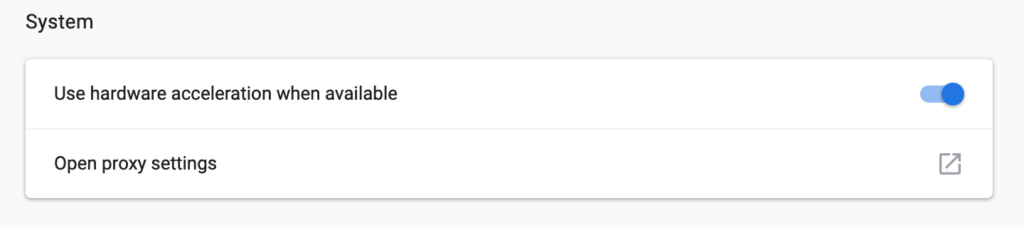
4. Y aquí puede desactivar la función de aceleración de hardware
.5. Reinicia tu navegador web Chrome para finalizar este cambio de configuración.
4. Problema del archivo de vídeo del sitio web
Esto es muy raro. Y a veces es posible, que la fuente donde ves ese archivo de vídeo esté dañada o el enlace esté roto. O los términos de servicio eliminaron ese archivo de vídeo de su plataforma de vídeo. Por lo tanto, lo mejor es ponerse en contacto con el propietario de ese sitio web para informar de este problema de archivo. Que él o ella posible violar una o más pautas de término de servicio que hace que la compañía retire su video. Y puedes intentar buscar en tu motor de búsqueda favorito y ver si ese nombre de vídeo está visible en los resultados de tu búsqueda. Entonces puedes ver ese video desde esa fuente oficial.
Ahora puedes disfrutar de la cómoda experiencia de vídeo que querías. Eso como el alojamiento de vídeo en YouTube. Si te parece útil puedes compartir el enlace en Facebook o compartir el enlace en Twitter. Así que tu familia, amigos o universidades pueden saber cómo arreglar la mala calidad del video.
Preguntas frecuentes sobre mala calidad de vídeo
Sí, el navegador web Microsoft Edge utiliza el mismo motor que el navegador web Google Chrome. Y está utilizando también el motor Chromium. Así que los pasos son los mismos para resolver correctamente este problema de calidad de vídeo en su navegador web Microsoft Edge.
Sí, puede elegir manualmente la calidad de alta definición que desea ver. Puede elegir entre 720p, 1080, 4K, 5K y 8K.
Sí, si instalas la extensión gratuita y más popular Desactivar el navegador de luces puedes desactivar todos los vídeos de YouTube de 60 fotogramas por segundo.
Sí, la extensión del navegador Apagar las luces es para todos los sitios web y cambia automáticamente la calidad de vídeo incrustado de YouTube a su preferencia.
Did you find technical, factual or grammatical errors on the Turn Off the Lights website?
You can report a technical problem using the Turn Off the Lights online technical error feedback form.